轻松搞定 Word 文档柱形图纵坐标修改秘籍
在日常办公中,Word 文档的柱形图常常被用于数据展示,当需要对柱形图的纵坐标进行修改时,不少人可能会感到困惑,别担心,下面就为您详细介绍 Word 文档柱形图修改纵坐标的方法。
要修改 Word 文档柱形图的纵坐标,首先需要选中柱形图,在选中柱形图后,会出现一系列的图表工具选项。
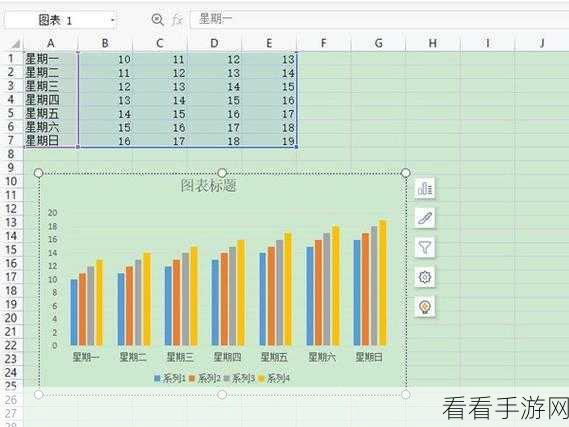
点击“布局”选项卡,在这个选项卡中,可以找到“坐标轴”相关的设置。
点击“坐标轴”中的“主要纵坐标轴”,会弹出一个下拉菜单,在这个下拉菜单中,您可以选择“坐标轴选项”。
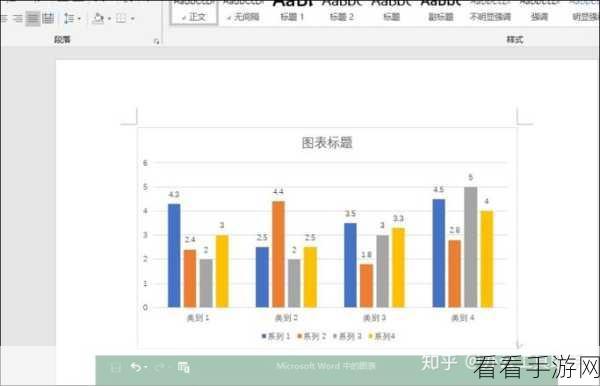
在“坐标轴选项”中,您可以对坐标轴的各种属性进行修改,可以修改坐标轴的刻度、标签、线条颜色等等。
特别需要注意的是,在修改刻度时,要根据实际数据的范围和展示需求进行合理的设置,以确保数据展示的清晰和准确。
如果想要对坐标轴的标签进行修改,可以在“标签”选项中进行操作,可以更改标签的字体、字号、颜色等,使其更符合文档的整体风格和排版要求。
掌握了这些方法,您就能轻松自如地修改 Word 文档柱形图的纵坐标,让您的文档更加专业和精美。
参考来源:个人办公软件使用经验总结
